WooCommerce Döviz İle Satış Yaparak TL Almak – %100 Ücretsiz
Woocommerce döviz ile satış yaparak TL ile para kazanmak isteyenlere tavsiye edebileceğim bir eklenti mevcut. Lütfen bu yazıyı tamamen okuyun! Eminim bir sürü eklenti denediniz ve tam anlamıyla istediğinizi bulamadınız. Günümüzde Türk Lirasının değerini çok fazla kaybetmesi maalesef insanları döviz ile kazanmaya itebiliyor. Şimdi size bahsedeceğim adımları iyice okuyabilirsiniz.
 Görmüş olduğunuz resimdeki eklentiyi indirin ve aktif hale getirin. Sistem ayarlarını nasıl doğru bir şekilde yapmanız gerektiği konusunda sizlere adım adım bilgi vereceğim. WooCommerce döviz ile satış eklentisinin detayları şöyle.
Currency per Product for WooCommerce: WooCommerce tabanlı e-ticaret sitelerinde farklı ürünler için farklı para birimleri kullanmanıza olanak tanıyan bir eklentidir. Normalde WooCommerce mağazadaki tüm ürünler için tek bir para birimi kullanır. Ancak, bu eklenti sayesinde, ürün bazında farklı para birimleri tanımlayabilir ve bu şekilde global satış yaparken daha esnek bir yapı oluşturabilirsiniz.
Görmüş olduğunuz resimdeki eklentiyi indirin ve aktif hale getirin. Sistem ayarlarını nasıl doğru bir şekilde yapmanız gerektiği konusunda sizlere adım adım bilgi vereceğim. WooCommerce döviz ile satış eklentisinin detayları şöyle.
Currency per Product for WooCommerce: WooCommerce tabanlı e-ticaret sitelerinde farklı ürünler için farklı para birimleri kullanmanıza olanak tanıyan bir eklentidir. Normalde WooCommerce mağazadaki tüm ürünler için tek bir para birimi kullanır. Ancak, bu eklenti sayesinde, ürün bazında farklı para birimleri tanımlayabilir ve bu şekilde global satış yaparken daha esnek bir yapı oluşturabilirsiniz.

WooCommerce Döviz İle Satış Yaparak TL Almak
Herhangi bir websitesi oluşturduktan sonra size bahsedeceğim eklentiyi kurarak basit adımlar ile ayarlarını yapabilirsiniz. Lakin önce Döviz ile satış yaparak Türk Lirası olarak ödemeyi nasıl alacağınızı bilmeniz gerekiyor. WooCommerce döviz ile satış yapmadan önce bu kriterleri göz önünde bulundurun.- Yurtdışı Kartlarına Açık Sanal Pos : Birçok sanal pos hizmeti var. İnternetten araştırma yaparak fazlasıyla bulabilirsiniz. Paratika, İyzico, payizone, vallet, wise vb. örnekler var. Lakin bazıları bireysel satışa izin verirken, bazıları vermez. PayTR, gibi şirketlere özel sanal pos veren yerlerde vardır. Günümüzde birçok sanal pos firması uluslararası kartların altyapılarını yani mastercard, maestrocard kullandığı için yurtdışından ödeme almak zor olmuyor. Karşı taraf döviz tutarının Türk Lirası karşılığı kadar ödeme yapacağından sorun ortadan kalkıyor.
1- WooCommerce Döviz ile Satış Eklentisi Dezavantajı
Genelde ücretli eklentiler vardır ve ücretsizlerin de amacına uygun kullanımda zorluk çektirdiğini söylemek mümkün. Bu yüzden de hem ücretsiz olup hemde amacına hizmet etmesi, yapılandırırken sorun yaşatmaması önemli.- Tek Döviz Kullanımı: Ücretsiz sürümde sadece 1 adet döviz kullanmanıza izin veriyor. Bu yüzden seçeneğinizi iyi yapmanız gerekmektedir.
- Çoklu Döviz Kullanımı: Ücretli versiyonunda mümkündür.
1- WooCommerce Döviz ile Satış Eklentisi Avantajı
Doğru yapılandırıldığında işinize yarayacaktır.- Döviz İle Ödeme Alma İmkanı: Müşterileriniz siteniz üzerinde döviz miktarını görecek. Böylelikle kendi ülkesindeymiş gibi rahatlıkla alışverişini kafası karışmadan yapabilecek.
- Tek Fiyat Gösterme: Site içerisinde sadece döviz miktarını göstermeniz mümkün. Bu da kafa karışıklığını ortadan kaldırıyor.
NOT: Türk Lirası ile ödeme alınacağı için dövizler arası dönüştürmeyi göstermiyorum.
WooCommerce Döviz İle Satış Eklentisi
Ücretsiz eklentimizi Wordpress panelimizden Eklentiler > Yeni Eklenti Ekle seçeneğinden Wordpress eklentileri sayfasına gittikten sonra ''Currency per Product for WooCommerce'' eklentisini bulmanız gerekiyor. Eklenti detayları ve görünümünü aşağıda görebilirsiniz.Currency per Product for WooCommerce
 Görmüş olduğunuz resimdeki eklentiyi indirin ve aktif hale getirin. Sistem ayarlarını nasıl doğru bir şekilde yapmanız gerektiği konusunda sizlere adım adım bilgi vereceğim. WooCommerce döviz ile satış eklentisinin detayları şöyle.
Currency per Product for WooCommerce: WooCommerce tabanlı e-ticaret sitelerinde farklı ürünler için farklı para birimleri kullanmanıza olanak tanıyan bir eklentidir. Normalde WooCommerce mağazadaki tüm ürünler için tek bir para birimi kullanır. Ancak, bu eklenti sayesinde, ürün bazında farklı para birimleri tanımlayabilir ve bu şekilde global satış yaparken daha esnek bir yapı oluşturabilirsiniz.
Görmüş olduğunuz resimdeki eklentiyi indirin ve aktif hale getirin. Sistem ayarlarını nasıl doğru bir şekilde yapmanız gerektiği konusunda sizlere adım adım bilgi vereceğim. WooCommerce döviz ile satış eklentisinin detayları şöyle.
Currency per Product for WooCommerce: WooCommerce tabanlı e-ticaret sitelerinde farklı ürünler için farklı para birimleri kullanmanıza olanak tanıyan bir eklentidir. Normalde WooCommerce mağazadaki tüm ürünler için tek bir para birimi kullanır. Ancak, bu eklenti sayesinde, ürün bazında farklı para birimleri tanımlayabilir ve bu şekilde global satış yaparken daha esnek bir yapı oluşturabilirsiniz.
Currency per Product for WooCommerce Eklenti Ayarları
- Adım Site Varsayılan Dil: Websitenizin varsayılan ayarını Wordpress admin panelinizin sol tarafında bulunan menüden Ayarlar > Genel yolunu izleyin. Site dilini English (United State) yapın.
- Eklenti Ayarlarını Yapılandırın: Sol menümüzden WooCommerce > Ayarlar(Settings) yolunu izleyin. Üst menüden Currency Per Product yolunu izleyin.

- Genel (General) Ayarlar : Üst kısımda yer alan sekmelerden ''General'' yazanı seçin ve aşağıda gördüğünüz resimdeki ayarları uygulayın. Bu ayar eklentiyi aktif hale getirmenizi sağlar. Eklentiyi ''Enable Plugins'' seçeneğini açarak en alttaki ''Save Changes'' butonuna tıklayın.

- Davranış (Behaviour) Ayarları : İkinci sekmedeki ayarlardır. Shop behaviour sekmesindeki açılır menüden ''Show prices in different currencies'' seçeneğini seçin. Bu seçenek sayesinde fiyatlar farklı para biriminde görünecektir.

- Para Birimi (Currencies) Ayarları : Buradaki alanların bir kısmı kapalıdır. Dolayısıyla yapılması gereken sadece sitemizde hangi para biriminde ödeme yansıtacağız. Üst kısımda bulunan 1 yazan yer ücretsiz versiyon olduğundan sadece 1 adet para birimine izin verdiğini gösterir. Buradaki bütün klikler tıklanmamış olacak. Sadece currency kısmından para birimini seçeceğiz. Ben dolar ile ödeme almak istediğim için bu şekilde seçtim. Hangi para birimini seçmek istediğiniz size bağlı.

- Döviz Kurları (Exchange Rates) Ayarları : Bu alan çok önemli. Doğru fiyat ayarlarını yapmamız için dövizin kurlarını manuel girmemiz gerekiyor. Ciddi döviz artışları olmadığı sürece küsüratları çok fazla düşünmenize gerek kalmayabilir. Ücretsiz sürümde otomatik veri çekmemektedir. Burada sadece 1 Türk Lirasının seçtiğimiz döviz türü karşılığı nedir bunu bilmemiz gerekiyor. Google'dan yardım alarak miktarı öğrenebilirsiniz. Currency #1 yazan yere dövizin TL karşılığını yazmamız gerekiyor. Örneğin Dolar ile satış yapacaksanız üst kısıma Türk Lirası, alt kısımada dolar yazmanız gerekir. Böylelikle kur miktarı çıkacaktır.

- Gelişmiş (Advanced) Ayarlar: Son sekmedeki Advanced ayarlarında herhangi birşey yapmayın. Bütün kutucuklar boş olmalı ve özellikler ''Enable'' olarak kalmalıdır.
- Ürün İçeriğinden Açın : Fiyatını göstermek istediğinizin ürünün sayfasını açmanız gerekiyor. Ürün içerisindeki bölümlerde ''Currency per Products'' seçeneğini göreceksiniz. Burada USD seçilirse site içerisinde fiyatlar dolar olarak görünür. Bunun avantajı her ürün için farklı para birimi belirleyebiliyor olmak. Fakat ücretsiz sürüm olduğundan bu mümkün değil.


Bu İçerik İşinize Yaradıysa/Yaramadıysa Lütfen Yorum Yaparak Geri Bildirimde Bulunun
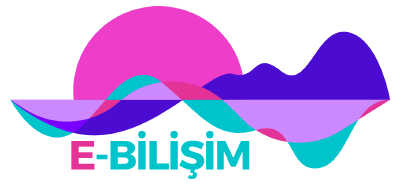

![Review Alanı Eksik - Ürün Snippet Hatası [Çözüldü]](https://www.emrahilhan.com.tr/wp-content/uploads/porto_placeholders/100x51.jpg)

Yorumlar (6)
Valla tebrik ediyorum piyasadaki bütün döviz eklentilerini kullandım ve hepsi hüsrandı. Sayenizde son derece kolay bir şekilde istediğime ulaştım. Dolar ile satış yaparak Türk parası nasıl alırım çözemediğim bir konuydu çözdüm 🙂
FITTIRDIĞIM BİR KONUYDU GAYET ÖZ BİR ANLATIM OLMUŞ BEN ŞAHSEN İSTEDİĞİM DURUMA GETİRDİM SİTEMİ. VALLET ÇALIŞIYORUM SORUN YAŞAMADIM
Her kafadan bir ses çıkıyor ve kimse doğru düzgün anlatmıyor şu konuyu. Sizi tebrik ediyorum Bilale anlatır gibi anlatmışsınız 🙂
bu iş bu kadar kolay işte. emeğinize sağlık
Döviz ile nasıl ödeme alırım sorusunun en güzel yanıtını vermişsiniz. Neler denedim neler ama sizin tekniğinize hayran kaldım. Son derece basit bir mantık aslında. Web sitesinde döviz gösteriyor, ödeme sayfasında karşı taraftan TL çekiyor. Bankası zaten ondan döviz olarak alıyor. Dahice bir fikir üstad. Emeğine sağlık
Birçok eklenti var ama hepsi ya çok karışık yada ücretli sürüm. Bu da ücretli ama ücretsiz sürümü iş görüyor. Kurulum ve ayarlarının nasıl yapıldığını sade bir şekilde anlatmışsınız. Benim ihtiyacım olanı fazlasıyla gören bir içerik olmuş. Teşekkür ederim Emrah bey